依存関係の分析結果のエクスポート
プロジェクトの依存関係の分析結果を複数の形式でエクスポートできます。まだ解析を実行していない場合は、[プロジェクト] タブで、下矢印をクリックして [ツール] ギャラリーを展開します。[アプリ] で、[依存関係アナライザー] をクリックします。
依存関係グラフに表示されているすべてのファイルをエクスポートするには、グラフの背景をクリックしてすべてのファイルの選択を解除します。依存関係アナライザー ツールストリップの [エクスポート] セクションで [エクスポート] をクリックします。利用可能なオプションから選択します。
ワークスペースに保存 — ファイル パスをワークスペースの変数に保存します。
依存関係レポートの生成 — 依存関係の分析結果を印刷可能なレポート (HTML、Word または PDF) に保存します。
アーカイブとしてパッケージ化 — グラフ内のファイルをアーカイブとしてエクスポートします。
GraphML として保存 — 依存関係の分析結果を GraphML ファイルとして保存します。
ヒント
解析を繰り返し実行せずに、さまざまな解析結果を開いて比較することができます。
以前に保存したグラフを比較するには、MATLAB® の [現在のフォルダー] で、2 つの GraphML ファイルを右クリックして [選択したファイル/フォルダーを比較] を選択します。
保存済みの依存関係の分析結果を開くには、関数
depviewを使用してから、既定の表示を復元します。コマンド ウィンドウで、
depview("myDepResults.graphml");と入力します。依存関係アナライザー ツールストリップの [ビュー] セクションで、[既定値に戻す] をクリックします。
イメージとして保存 — 表示された依存関係グラフをイメージとして保存します。
グラフ内のファイルのサブセットをエクスポートするには、ファイルを選択して [エクスポート] をクリックします。
グラフを簡略化するには、[凡例] のチェック ボックス、フィルター処理された [ビュー] または [影響分析] ツールを使用します。
複数のファイルを選択するには、Shift キーを押したままファイルを選択します。
フィルター処理されたグラフ内のすべてのファイルを選択するには、Ctrl+A を押します。
選択されたファイル数がメニューに表示されます。依存関係アナライザーは、選択されたファイルのみをエクスポートします。
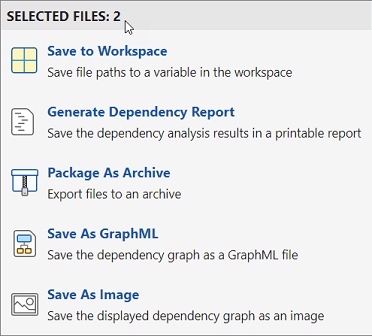
メモ
[アーカイブとしてパッケージ化] を使用した場合、依存関係アナライザーは、選択されたファイルおよびそれらすべての依存関係をアーカイブに含めます。
または、プログラムでグラフの情報を操作することもできます。スクリプトを使用したプロジェクト タスクの自動化を参照してください。
ファイルのプロジェクト ツールへの送信
[プロジェクト] メニューを使用して、ファイルを他のプロジェクト ツールに送信することができます。依存関係アナライザーは、現在のフィルター処理されたビュー内で選択されたファイルのみをエクスポートします。
目的のファイルを選択します。依存関係アナライザー ツールストリップの [エクスポート] セクションで [プロジェクト] をクリックします。利用可能なオプションから選択します。
プロジェクト内に表示 — ファイルが選択された状態で、プロジェクトの [ファイル] ビューに切り替えます。
カスタム タスクに送信 — 選択されたファイルに対してプロジェクトのカスタム タスクを実行します。
